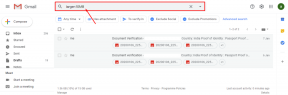Poprawka: wideo w systemie Android 13 nie działa
Miscellanea / / April 29, 2023
Po odczekaniu kilku miesięcy, Google w końcu zaczęło wdrażać Androida 13 oficjalna stabilna wersja jako trzynasta główna wersja w ofercie systemu operacyjnego Android w sierpniu 2022 r. Obecnie na kwalifikujących się urządzeniach Pixel działa stabilna wersja Androida 13, a niektóre inne urządzenia OEM działają na Androidzie 13 w wersji Beta do testowania funkcji. Tymczasem wielu użytkowników zgłasza, że wideo w systemie Android 13 nieoczekiwanie nie działa.
Jeśli przyjrzymy się szybko funkcjom Androida 13, znajdziemy w nim przeprojektowane elementy interfejsu użytkownika, ikony tematyczne, zaktualizowany selektor zdjęć, szybsze skanowanie kodów QR, ulepszone funkcje prywatności i bezpieczeństwa oraz wiele więcej. Kilku użytkowników, których to dotyczy, zaczęło twierdzić, że nie mogą odtwarzać treści wideo na swoich urządzeniach po aktualizacji do najnowszej wersji systemu operacyjnego Android 13. Wydaje się to dziwne i frustrujące, ponieważ Google ciężko pracowało nad programistami i publicznymi wersjami beta.
Tak więc określone błędy związane z odtwarzaniem wideo niepokoją ostatnio wielu użytkowników Androida 13, ponieważ nie tylko filmy w urządzeniu, ale także filmy online (YouTube) również nie są odtwarzane płynnie. Jeśli chodzi o raporty użytkowników, niefortunni użytkownicy napotykają komunikat o błędzie „Nie można odtworzyć wideo” za każdym razem, gdy próbują odtwarzać treści wideo na swoich urządzeniach z Androidem 13. Wygląda jednak na to, że źle wpływa to na filmy przechowywane na urządzeniu.

Zawartość strony
-
Poprawka: wideo w systemie Android 13 nie działa
- 1. Uruchom ponownie urządzenie
- 2. Sprawdź połączenie internetowe
- 3. Ponownie włącz WebView systemu Android
- 4. Odinstaluj WebView systemu Android
- 5. Zaktualizuj określoną aplikację
- 6. Wyczyść określone dane z pamięci podręcznej aplikacji
- 7. Wymuś zatrzymanie i ponowne uruchomienie określonej aplikacji
- 8. Zaktualizuj oprogramowanie systemowe
- 9. Wyczyść partycję cache
- 10. Zresetuj preferencje aplikacji
- 11. Spróbuj użyć VLC lub MX Player
- 12. Wyłącz limit danych mobilnych
- 13. Wykonaj reset do ustawień fabrycznych
Poprawka: wideo w systemie Android 13 nie działa
Teraz, jeśli jesteś także jedną z ofiar takiego problemu, postępuj zgodnie z tym przewodnikiem rozwiązywania problemów, aby go rozwiązać. Istnieje duże prawdopodobieństwo, że pliki wideo przechowywane na urządzeniu zostaną nieoczekiwanie uszkodzone. Ponadto problemy z aplikacją odtwarzacza multimediów, przestarzałe oprogramowanie systemowe, nieaktualna wersja odtwarzacza wideo, niekompletne pobrane pliki wideo itp. może być jedną z możliwych przyczyn takiego problemu.
Konflikty z kartą microSD, usterki systemowe, problemy z danymi w pamięci podręcznej aplikacji, nieaktualna wersja aplikacji, problemy z ustawieniami internetowymi, złośliwe oprogramowanie lub oprogramowanie reklamowe dotyczące problemów itp. mogą powodować problemy dla użytkowników urządzeń z systemem Android działka. Ponieważ wyraźnie znasz przyczyny, postępuj zgodnie z poniższymi obejściami, aż problem zostanie rozwiązany. Czasami nawet podstawowe obejście może się przydać. Tak więc, bez zbędnych ceregieli, wskoczmy do tego.
reklamy
1. Uruchom ponownie urządzenie
Zdecydowanie zaleca się prawidłowe ponowne uruchomienie telefonu po zamknięciu wszystkich uruchomionych aplikacji z ostatniego panelu. Czasami proste ponowne uruchomienie urządzenia może się przydać. Usuwa tymczasowe usterki systemu, a czasem naprawia problemy z danymi w pamięci podręcznej. Aby to zrobić:
- Tylko Nacisnij i przytrzymaj the Moc przycisk na swoim urządzeniu.
- Wybierać Uruchom ponownie z menu zasilania.
2. Sprawdź połączenie internetowe
Powinieneś również sprawdzić połączenie internetowe, ponieważ problemy z siecią mogą powodować problemy z odtwarzaniem filmów online, takich jak treści z YouTube. Jeśli korzystasz z mobilnego połączenia danych, spróbuj użyć połączenia Wi-Fi, aby sprawdzić problemy z YouTube lub innymi usługami przesyłania strumieniowego online. Jeśli występują problemy z komórkową transmisją danych lub siecią Wi-Fi, po prostu skontaktuj się z usługodawcą w celu uzyskania pomocy technicznej.
3. Ponownie włącz WebView systemu Android
System Android WebView firmy Google to preinstalowany komponent, który zwykle oferuje aplikacje na Androida do prawidłowego wyświetlania treści internetowych na urządzeniu. W przypadku wystąpienia problemu z systemem Android WebView należy wykonać poniższe czynności, aby ponownie włączyć system Android WebView.
- Otworzyć Ustawienia menu w urządzeniu > Stuknij w Aplikacje.
- Iść do Wszystkie aplikacje > Przewiń w dół i stuknij w WebView systemu Android.
- Stuknij w Wyłączyć i potwierdź wyskakujące okienko.
- Teraz będziesz musiał Włączać ponownie system Android System WebView.
4. Odinstaluj WebView systemu Android
Możesz także spróbować odinstalować system Android System WebView na urządzeniu z systemem Android 13, aby upewnić się, że problem z odtwarzaniem wideo nie występuje. Aby to zrobić:
reklamy
- Idź do Ustawienia menu w urządzeniu > Stuknij w Aplikacje.
- Wybierać Wszystkie aplikacje > Przejdź do Informacje o aplikacji strona dla WebView systemu Android.
- Teraz wybierz Odinstaluj i potwierdź proces.
5. Zaktualizuj określoną aplikację
Jeśli używasz przestarzałego odtwarzacza wideo lub aplikacji YouTube na urządzeniu z Androidem 13, możesz sprawdzić dostępność aktualizacji, wykonując poniższe czynności.
- Otworzyć Sklep Google Play aplikacja na urządzeniu z Androidem 13.
- Stuknij w menu hamburgerów ikona > Stuknij w Moje aplikacje i gry.
- Sprawdź, czy problematyczna aktualizacja aplikacji jest dostępna, czy nie.
- Jeśli dostępna jest aktualizacja, stuknij w Aktualizacja.
- Poczekaj na zainstalowanie aktualizacji aplikacji.
- Po zakończeniu uruchom aplikację i ponownie sprawdź problem.
6. Wyczyść określone dane z pamięci podręcznej aplikacji
Jeśli na wszelki wypadek używasz problematycznej aplikacji na urządzeniu z Androidem, a problem z wideo nadal nie działa Ci przeszkadza, zalecamy ręczne wyczyszczenie danych z pamięci podręcznej aplikacji, postępując zgodnie z instrukcjami poniżej.
- Idź do Ustawienia menu > Stuknij, aby Aplikacje i powiadomienia.
- Stuknij w Zobacz wszystkie aplikacje > Stuknij w problematyczną aplikację pod Informacje o aplikacji Sekcja.
- Wybierać Przechowywanie i pamięć podręczna > Stuknij w Wyczyść pamięć podręczną.
- Teraz dotknij Wyczyść pamięć.
- Po zakończeniu uruchom ponownie urządzenie, aby zastosować zmiany.
7. Wymuś zatrzymanie i ponowne uruchomienie określonej aplikacji
Mogą występować problemy z określoną aplikacją odtwarzacza wideo lub aplikacją YouTube działającą w tle i odmawiającą rozpoczęcia od nowa. Lepiej wymusić zatrzymanie problematycznej aplikacji i uruchomić ją ponownie, wykonując poniższe czynności, aby odświeżyć aplikację.
reklamy
- Idź do Ustawienia menu > Przejdź do Aplikacje i powiadomienia.
- Stuknij w Zobacz wszystkie aplikacje > Przejdź do określonej aplikacji pod Informacje o aplikacji Sekcja.
- Stuknij w Wymuszone zatrzymanie > Jeśli pojawi się monit, potwierdź go.
- Po zakończeniu uruchom ponownie problematyczną aplikację, aby sprawdzić problem.
8. Zaktualizuj oprogramowanie systemowe
Zaleca się również sprawdzenie dostępności aktualizacji oprogramowania systemowego w telefonie, wykonując poniższe czynności. Nieaktualna wersja oprogramowania systemowego może ostatecznie wywołać kilka możliwych problemów z aplikacjami do odtwarzania wideo lub strumieniowego przesyłania multimediów. Ponieważ Android 13 jest nowością na rynku, może zawierać pewne błędy lub problemy ze stabilnością w przypadku niektórych dość popularnych aplikacji.
- Otworzyć Ustawienia menu > Stuknij w O telefonie.
- Stuknij w Aktualizacja oprogramowania > Stuknij w Sprawdź aktualizacje.
- Jeśli dostępna jest aktualizacja, stuknij w Ściągnij i zainstaluj.
- Poczekaj na zakończenie aktualizacji oprogramowania.
- Po zakończeniu uruchom ponownie urządzenie, aby zastosować zmiany.
9. Wyczyść partycję cache
W większości przypadków wyczyszczenie partycji pamięci podręcznej na urządzeniu z Androidem 13 może naprawić tymczasowy problem z danymi w pamięci podręcznej lub usterki systemu. Aby to zrobić, wykonaj poniższe czynności:
- Pamiętaj, aby ponownie uruchomić smartfon z Androidem w trybie odzyskiwania zapasów. [Możesz znaleźć instrukcje online dla konkretnego modelu i marki urządzenia]
- Gdy urządzenie zostanie uruchomione na ekranie odzyskiwania zapasów, zobaczysz Wyczyść partycję cache opcja.
- Teraz naciśnij Zwiększanie lub zmniejszanie głośności przycisk, aby przejść do opcji.
- wciśnij Przycisk zasilania aby wybrać opcję > Jeśli pojawi się monit, wybierz i potwierdź Tak.
- Poczekaj na zakończenie procesu > Po zakończeniu uruchom ponownie urządzenie, aby zastosować zmiany.
10. Zresetuj preferencje aplikacji
Czasami zresetowanie preferencji aplikacji na urządzeniu z systemem Android może być przydatne do usunięcia nieprawidłowych preferencji (ustawień) aplikacji, które mogą wpływać na odtwarzanie filmów lub powodować konflikty z danymi w tle. Zresetować:
- Otworzyć Ustawienia menu > Przejdź do Aplikacje (Aplikacje i powiadomienia).
- Stuknij w Wszystkie aplikacje (Aplikacje systemowe) > Stuknij w ikona trzech kropek w prawym górnym rogu.
- Tutaj wybierz Zresetuj preferencje aplikacji > Pamiętaj, aby potwierdzić zmiany, jeśli zostaniesz o to poproszony.
11. Spróbuj użyć VLC lub MX Player
Możliwe jest również, że próbujesz odtworzyć niezgodny format pliku wideo na swoim telefonie. Twój natywny odtwarzacz wideo nie jest zgodny z określonym plikiem/formatem wideo lub aplikacja odtwarzacza wideo nie może nieoczekiwanie wczytać pliku. W takim scenariuszu zawsze lepiej jest zainstalować aplikację odtwarzacza wideo innej firmy, np VLC na Androida Lub Odtwarzacz MX na urządzeniu z Androidem, a następnie spróbuj odtworzyć problematyczny plik wideo za pomocą aplikacji innej firmy.
Te dwie wspomniane aplikacje do odtwarzania wideo są łatwe w użyciu i obsługują prawie każdy format plików wideo bez większych problemów. Warto wypróbować, aby sprawdzić, czy Twoje urządzenie z Androidem 13 nadal nie może odtwarzać filmów.
12. Wyłącz limit danych mobilnych
Reklama
Prawie wszystkie najnowsze urządzenia z Androidem mają opcję limitu danych mobilnych, aby zapobiec codziennemu korzystaniu z danych mobilnych. Ale czasami agresywne ograniczenie danych mobilnych na twoim urządzeniu może powodować problemy z brakiem wystarczającej przepustowości danych. Ma to wpływ na przesyłanie strumieniowe wideo online na YouTube lub dowolnej innej platformie. Powinieneś wyłączyć limit danych mobilnych w swoim telefonie, wykonując poniższe czynności:
- Idź do Ustawienia menu > Dane mobilne. [Iść do Połączenie internetowe na niektórych urządzeniach]
- Wyłączyć coś the Limit danych mobilnych opcja. [Na niektórych urządzeniach może wyglądać tak Niskie wykorzystanie danych mobilnych]
- Po wyłączeniu włącz tryb samolotowy, a następnie go wyłącz.
- Teraz możesz sprawdzić, czy urządzenie z Androidem 13 odtwarza filmy.
13. Wykonaj reset do ustawień fabrycznych
Jeśli żadna z metod nie zadziałała, pamiętaj o przywróceniu ustawień fabrycznych telefonu, aby sprawdzić, czy problem został rozwiązany. Pamiętaj, że proces resetowania do ustawień fabrycznych całkowicie usunie dane urządzenia, takie jak aplikacje, gry, ustawienia zdefiniowane przez użytkownika, pliki pamięci wewnętrznej, historię połączeń, wiadomości tekstowe itp. Dlatego lepiej jest wykonać pełną kopię zapasową danych urządzenia, zanim przejdziesz do kolejnych kroków.
- Idź do Ustawienia menu > Stuknij w O telefonie.
- Stuknij w Reset kopii zapasowej opcja > Kliknij na Usunąć wszystkie dane (Przywracanie ustawień fabrycznych).
- Teraz dotknij Usuń wszystkie dane opcję > Poczekaj na zakończenie procesu.
- Po zakończeniu urządzenie automatycznie uruchomi się ponownie w systemie.
- Na koniec przejdź przez proces wstępnej konfiguracji.
- Możesz iść.
To wszystko, chłopaki. Zakładamy, że ten artykuł był dla Ciebie pomocny. W przypadku dalszych pytań możesz skomentować poniżej.